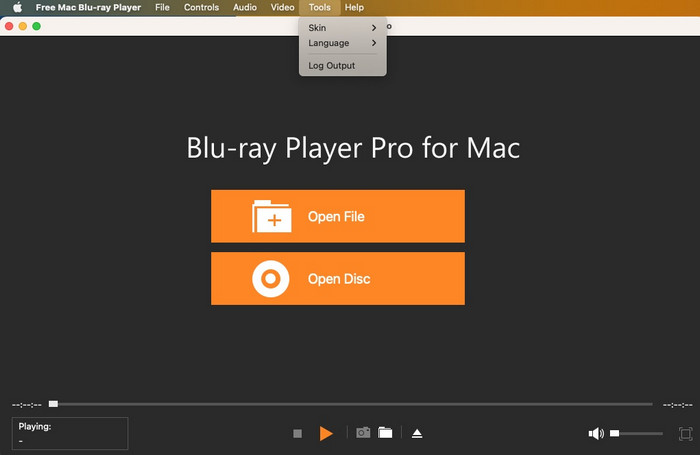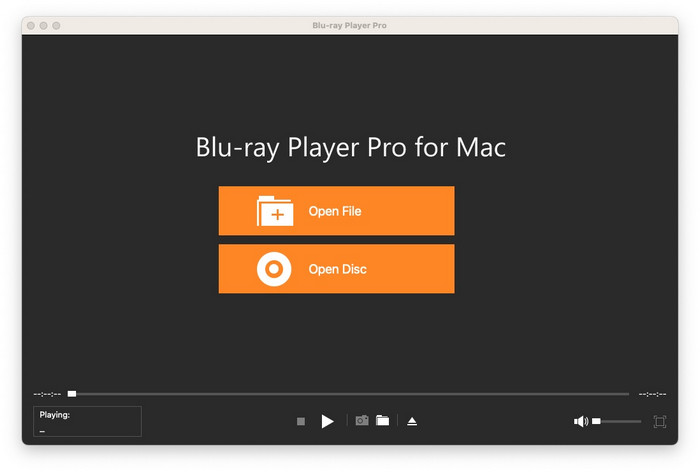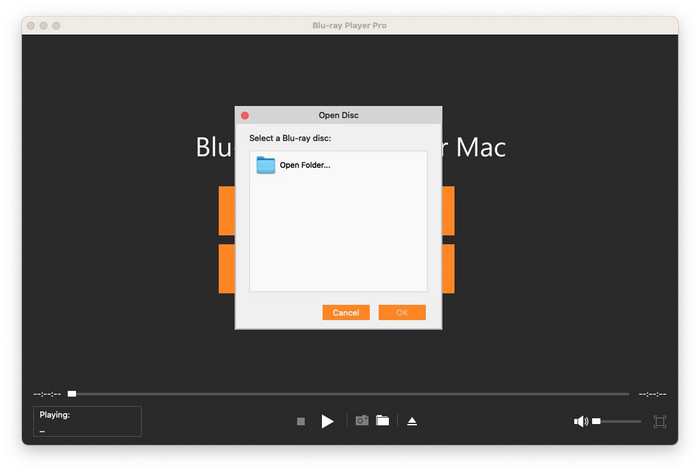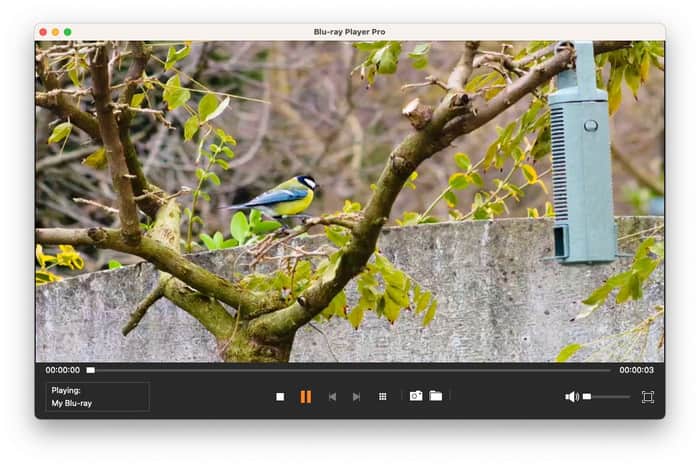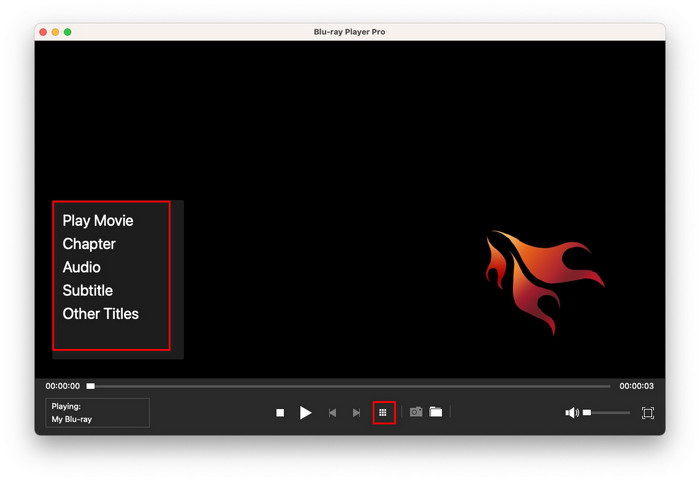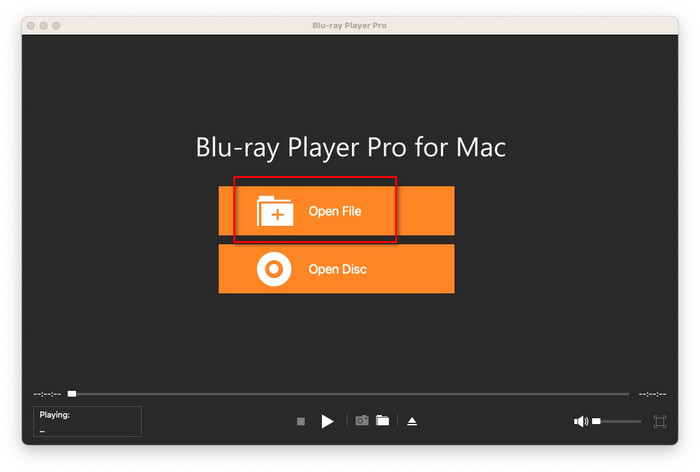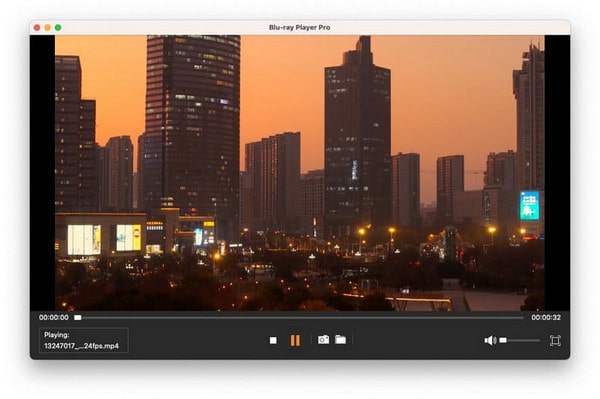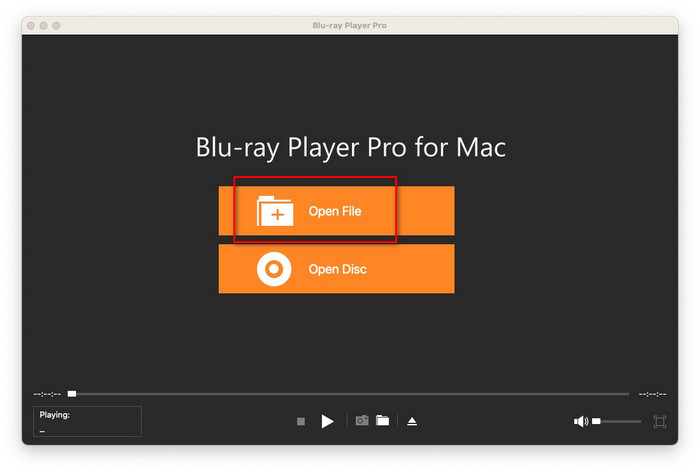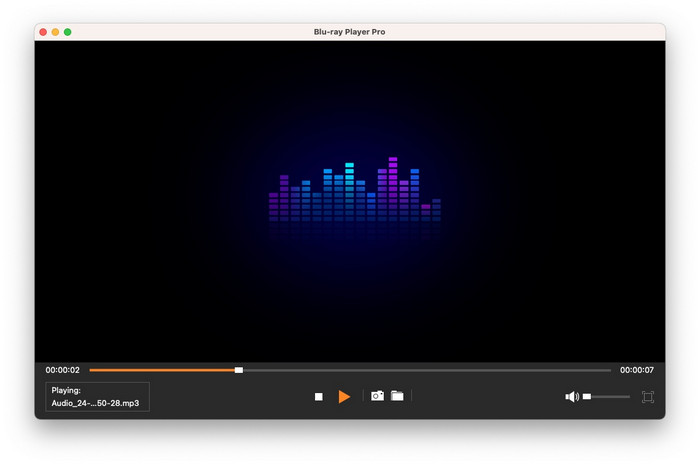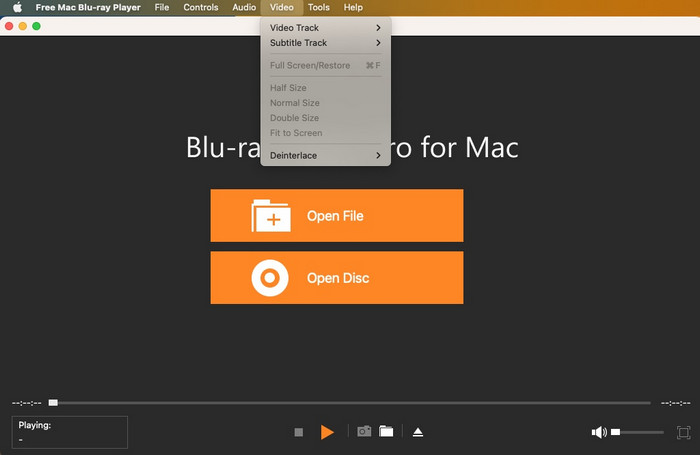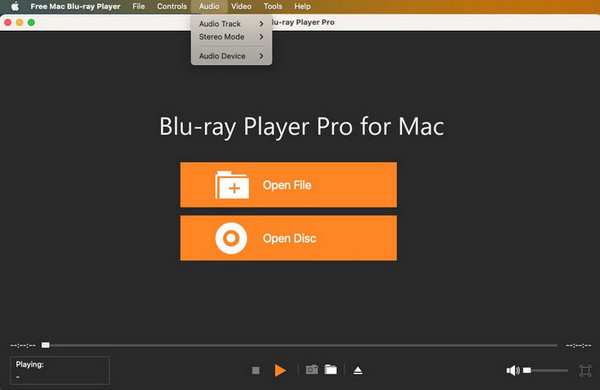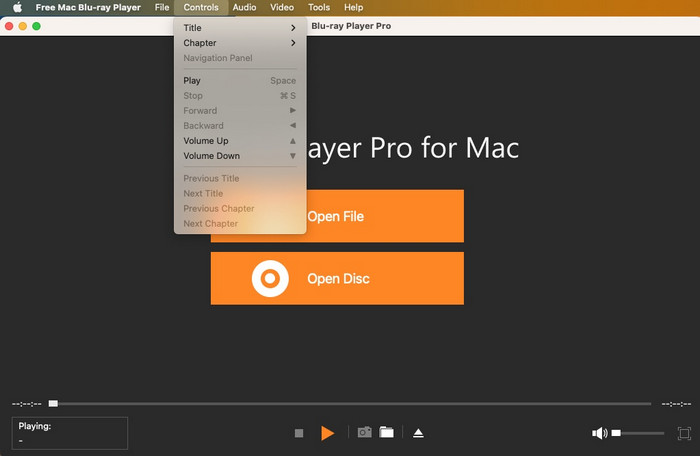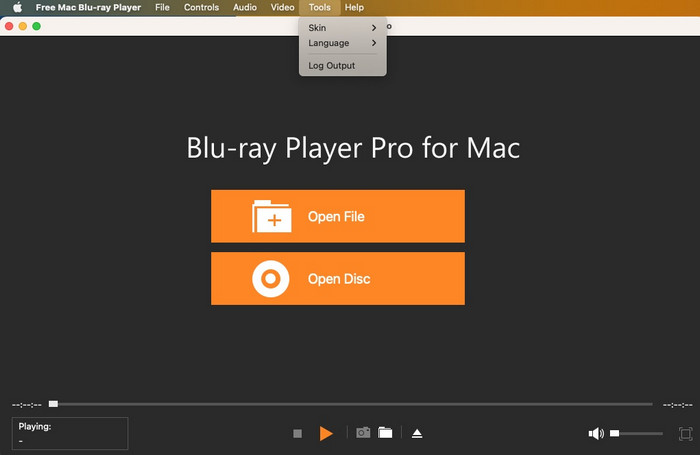Parte 1. Riproduci dischi Blu-ray
Passo 1. Installazione e configurazione: Scarica e installa Free Mac Blu-ray Player sul tuo Mac. Quindi avvia il software.
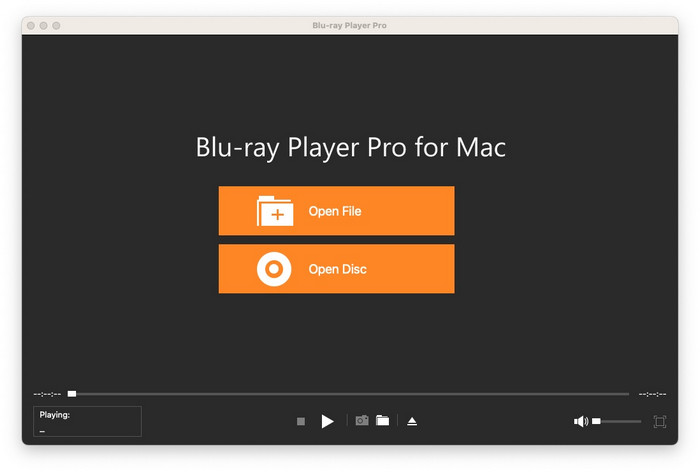
Passo 2. Inserimento del disco: Poiché molti Mac moderni non dispongono di un'unità disco integrata, avrai bisogno di un'unità Blu-ray USB esterna. Collega l'unità al tuo Mac, quindi inserisci il disco Blu-ray.
Passaggio 3. Caricamento del contenuto: Dall'interfaccia principale del lettore, seleziona Apri disco opzione. Quindi, fare clic Cartella aperta e vai alla cartella Blu-ray desiderata. Il disco verrà rilevato in pochi secondi. Ti verranno fornite le opzioni per riprodurre un film, selezionare un capitolo, l'audio, i sottotitoli, ecc.
Mancia: Non solo supporta la riproduzione di dischi Blu-ray e cartelle Blu-ray su Mac, ma supporta anche i file immagine ISO.
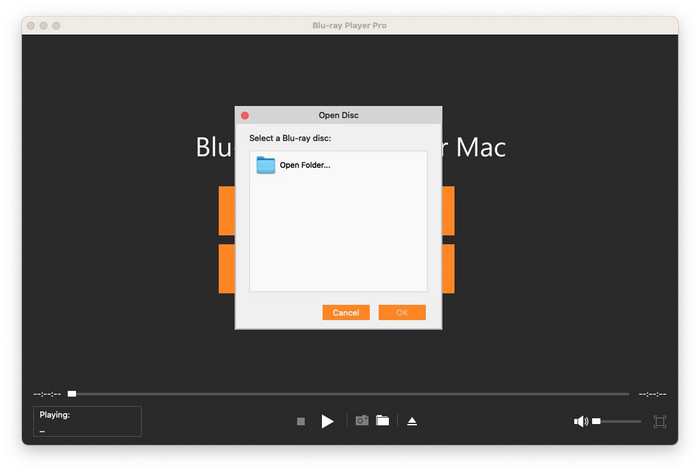
Passaggio 4. Controlli di riproduzione: Clicca sul pulsante triangolare (o premi la barra spaziatrice) per avviare o mettere in pausa la riproduzione. Accanto al pulsante di riproduzione triangolare sono presenti due pulsanti adiacenti, che consentono di avanzare e riavvolgere rapidamente il disco Blu-ray.
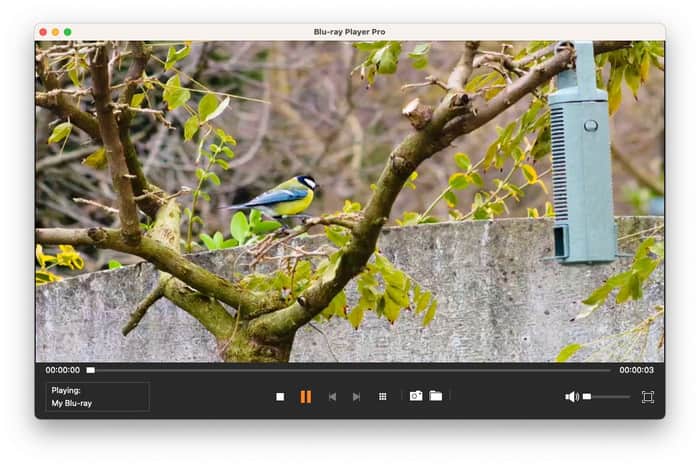
Nota: Oltre ai pulsanti sopra elencati, è presente un pulsante quadrato per la playlist. È possibile accedere al menu di navigazione originale del disco, che include la riproduzione di film, capitoli, audio, sottotitoli e altri titoli.
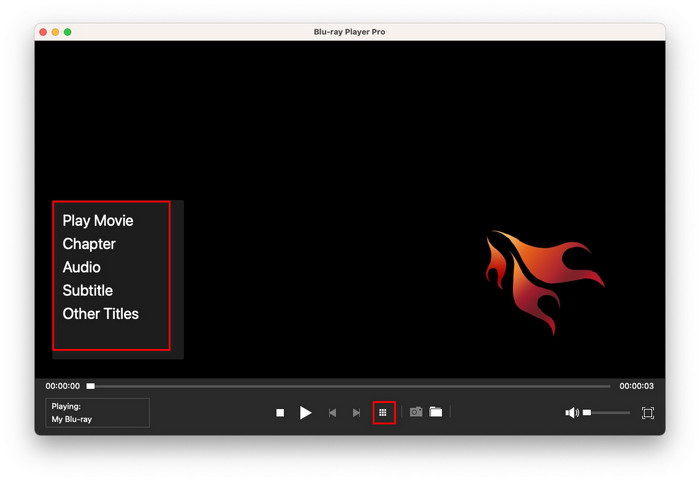
Parte 2. Riproduci file video
Passo 1. Scarica e installa Free Mac Blu-ray Player sul tuo Mac. Ci vorranno solo pochi minuti per completare il processo di installazione, che è semplice e veloce.
Passo 2. Avviare il software dopo l'installazione. Quindi, nell'interfaccia principale, fare clic su Aggiungi file per navigare sul tuo computer e selezionare il file video che desideri riprodurre. È compatibile con tutti i formati video SD o HD 1080p più diffusi, come MTS, TS, FLV, MP4, MOV, M4V, AVI, WMV, MKV, ecc.
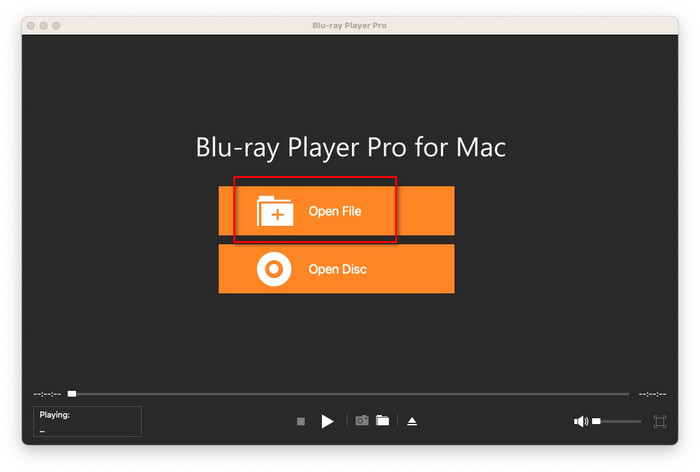
Passaggio 3. Per iniziare a guardare il video, clicca sul pulsante play o semplicemente premi la barra spaziatrice. Puoi anche mettere in pausa il video allo stesso modo.
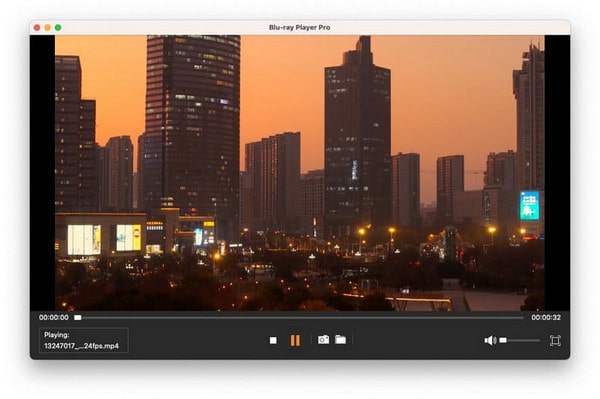
Passaggio 4. Se necessario, fai clic con il pulsante destro del mouse in qualsiasi punto del video per ritagliarlo, per regolare le proporzioni, il titolo, il capitolo, la traccia audio e la traccia dei sottotitoli.

Parte 3. Riproduci file audio
Passo 1. Scarica e installa l'ultima versione di Free Mac Blu-ray Player dal nostro sito Web ufficiale. L'operazione richiederà solo 1-2 minuti.
Passo 2. Dopo aver avviato il software, è sufficiente fare clic sul pulsante in evidenza Apri il file pulsante per selezionare e caricare il tuo file audio. Supporta un gran numero di formati video, come FLAC, WAV, WMA, MP3, MP2, AAC, AC3, AIFF e M4A.
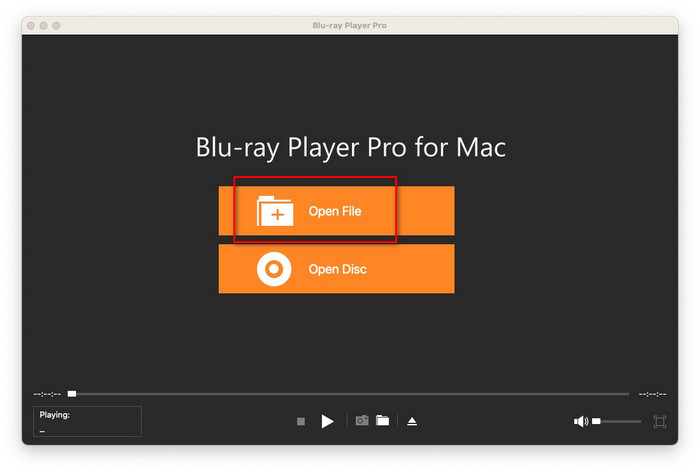
Passaggio 3. Fai clic sul pulsante triangolare (o usa la barra spaziatrice) per avviare o mettere in pausa la riproduzione. Per avanzare o riavvolgere rapidamente l'audio, fai clic sui due pulsanti accanto al pulsante di riproduzione.
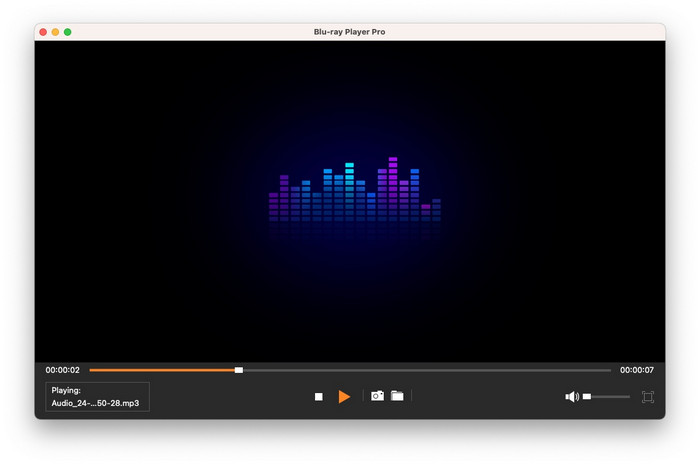
Parte 4. Impostazioni di riproduzione
Regola il video
Clicca il video opzione nelle schede del menu in alto, in modo da poter modificare la traccia video, la traccia dei sottotitoli, le dimensioni del video, le proporzioni, la deinterlacciatura e regolare la visualizzazione dello schermo (schermo intero o adattamento allo schermo).
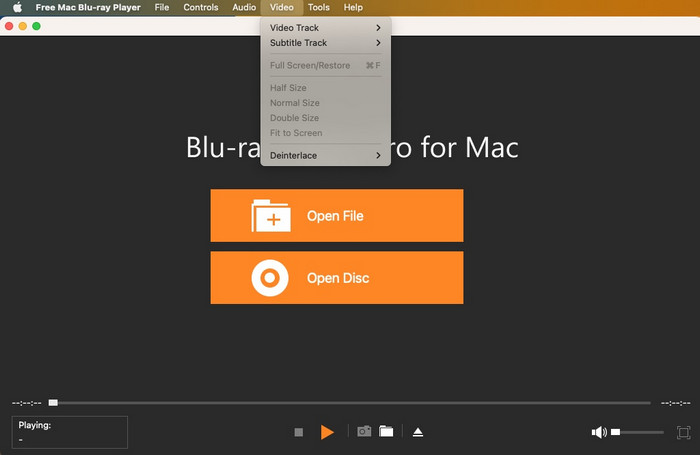
Regola audio
Per personalizzare la tua esperienza audio, seleziona Audio scheda dalle sei opzioni del menu principale nella parte superiore dell'interfaccia, che consente di selezionare la traccia audio, la modalità stereo e il dispositivo audio.
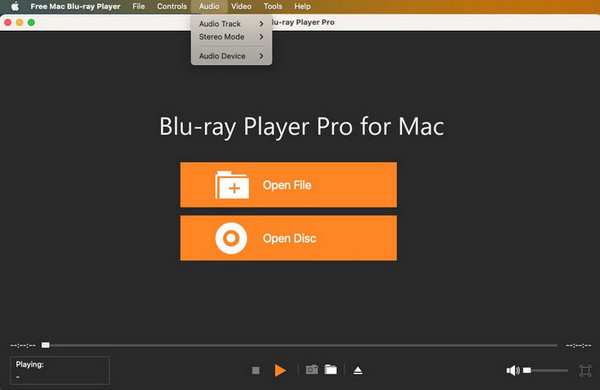
Regola le impostazioni di controllo
Passare a Controlli scheda delle sei opzioni fornite nel menu in alto e accedervi per gestire la riproduzione con queste funzionalità:
• Controlli fondamentali: riproduzione, pausa, arresto, avanzamento rapido o riavvolgimento.
• Regolazione audio: volume su/giù.
• Funzioni di navigazione: visualizza titoli e capitoli completi.
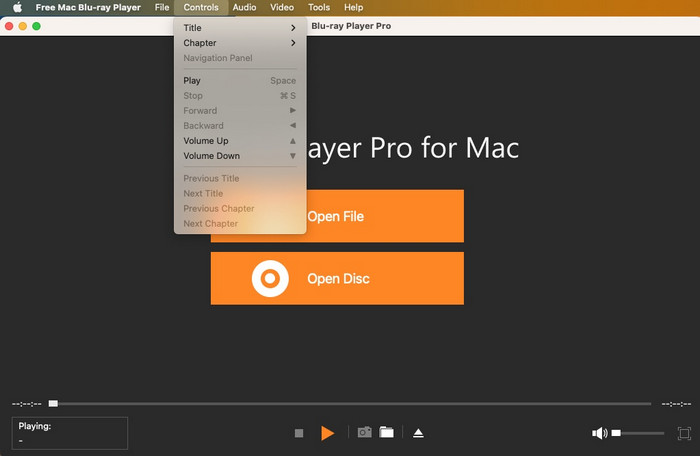
Impostazioni Strumenti
C'è un Utensili pulsante nella parte inferiore dell'interfaccia di riproduzione, tramite il quale è possibile cambiare l'aspetto, selezionare la lingua e registrare l'output.